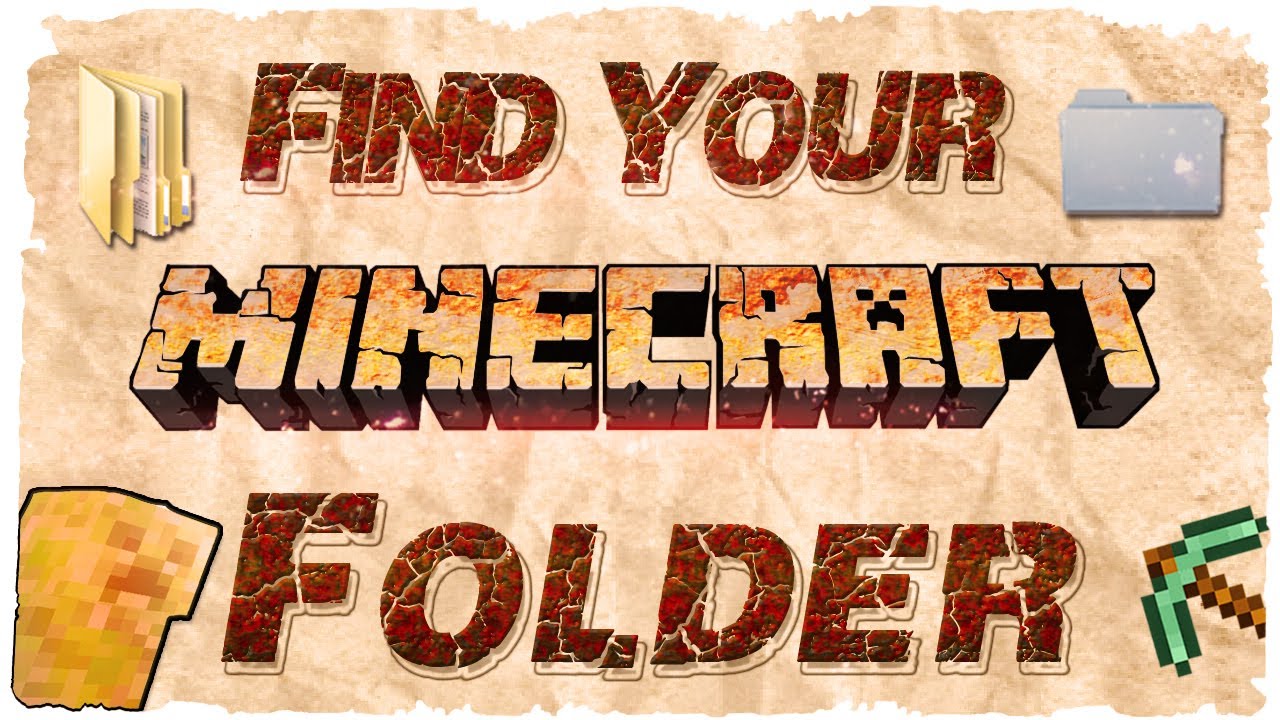328
Nazwę folderu Minecraft można znaleźć tylko w lokalizacji, w której zapisywana jest gra. Jest ona nieco ukryta
Jak nazywa się folder Minecraft: Jak go znaleźć
Folder Minecraft na komputerze nosi nazwę .minecraft. Jest on ukryty w folderze AppData. Można go znaleźć w następujący sposób:
- Szukając folderu instalacyjnego Minecraft, musisz znaleźć folder AppData. Aby to zrobić, użyj kombinacji klawiszy [Windows] i [R].
- Otworzy się okno Uruchom. Wpisz %appdata% i potwierdź przyciskiem Ok.
- Jesteś teraz w katalogu AppData. Następnie przejdź do folderu Roaming i wybierz go.
- Stosunkowo wysoko powinieneś zobaczyć folder Minecraft (.minecraft). Tutaj znajdziesz pliki instalacyjne gry, niezależnie od tego, czy grasz w wersję Java czy Bedreck.
- Porada: Jeśli często korzystasz z tego folderu, możesz utworzyć skrót na pulpicie, klikając go prawym przyciskiem myszy. W menu kontekstowym wybierz Wyślij do, a następnie Pulpit (utwórz skrót)